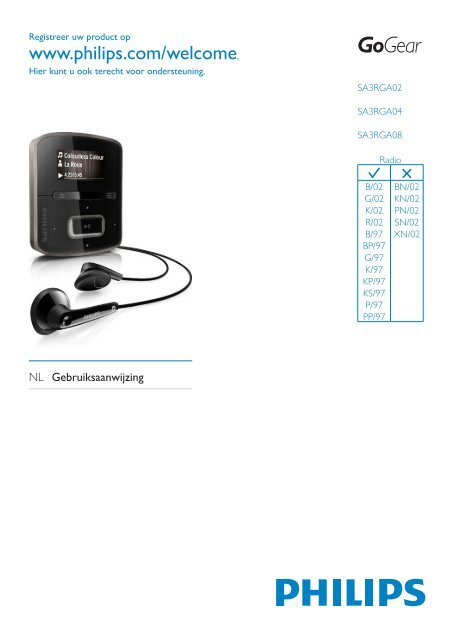Philips GoGEAR Baladeur MP3 - Mode d’emploi - NLD
Philips GoGEAR Baladeur MP3 - Mode d’emploi - NLD
Philips GoGEAR Baladeur MP3 - Mode d’emploi - NLD
You also want an ePaper? Increase the reach of your titles
YUMPU automatically turns print PDFs into web optimized ePapers that Google loves.
Registreer uw product op<br />
www.philips.com/welcome.<br />
Hier kunt u ook terecht voor ondersteuning.<br />
SA3RGA02<br />
SA3RGA04<br />
SA3RGA08<br />
B/02<br />
G/02<br />
K/02<br />
R/02<br />
B/97<br />
BP/97<br />
G/97<br />
K/97<br />
KP/97<br />
KS/97<br />
P/97<br />
PP/97<br />
Radio<br />
BN/02<br />
KN/02<br />
PN/02<br />
SN/02<br />
XN/02<br />
NL Gebruiksaanwijzing
Inhoudsopgave<br />
1 Belangrijke veiligheidsinformatie 4<br />
Algemeen onderhoud 4<br />
Het product recyclen 7<br />
2 Uw nieuwe speler 8<br />
Wat zit er in de doos? 8<br />
Software op de speler 8<br />
Bestanden op de speler 8<br />
3 Aan de slag 9<br />
Opladen 9<br />
De speler in- of uitschakelen 9<br />
Automatisch op stand-by zetten en<br />
uitschakelen 9<br />
4 Overzicht 10<br />
Bediening 10<br />
Beginscherm 11<br />
Navigeren op het beginscherm 11<br />
Een thema selecteren 11<br />
Toetsen vergrendelen/ontgrendelen 11<br />
Scherm aan/uit 11<br />
5 Synchroniseren met de<br />
mediabibliotheek van een PC 12<br />
<strong>Philips</strong> Songbird installeren 12<br />
Mediabestanden van de PC importeren 13<br />
De bewaakte map instellen 13<br />
Mediabestanden importeren 14<br />
Inhoud ophalen van onlinebronnen 14<br />
Online zoeken 15<br />
Online afspelen 15<br />
Aan <strong>Philips</strong> Songbird toevoegen 15<br />
In <strong>Philips</strong> Songbird zoeken 16<br />
Op metagegevens zoeken 16<br />
Op trefwoord zoeken 17<br />
Afspeellijsten maken in <strong>Philips</strong> Songbird 17<br />
Een afspeellijst maken 18<br />
LikeMusic-afspeellijsten genereren 19<br />
De wachtrij als een afspeellijst<br />
opslaan 20<br />
Een afspeellijst afspelen 20<br />
Mediabestanden beheren in <strong>Philips</strong><br />
Songbird 21<br />
Metagegevens bewerken 21<br />
Albumhoezen ophalen 21<br />
Mediabestanden uit de bibliotheek<br />
verwijderen 22<br />
De speler synchroniseren met <strong>Philips</strong><br />
Songbird 22<br />
Automatisch of handmatig<br />
synchroniseren selecteren 23<br />
Automatisch synchroniseren 23<br />
Handmatig synchroniseren 24<br />
6 Muziek 25<br />
Muziek vinden op de speler 25<br />
Muziek vinden door middel van<br />
informatie over nummers 25<br />
Muziek vinden per afspeellijst 25<br />
Muziek vinden door middel van de<br />
bestandsmap 25<br />
SuperScroll 25<br />
Muziek afspelen 25<br />
Van dezelfde verzameling afspelen 26<br />
Opties voor afspelen selecteren 26<br />
Afspeellijsten 26<br />
Nummers toevoegen aan een<br />
playlist-on-the-go 26<br />
Nummers uit een playlist-on-the-go<br />
verwijderen 27<br />
Nummers van de speler verwijderen 27<br />
7 Gesproken boeken 28<br />
Gesproken boeken naar de speler<br />
synchroniseren 28<br />
AudibleManager op de PC<br />
installeren 28<br />
Gesproken boeken naar de PC<br />
downloaden 28<br />
Synchroniseren naar de speler 28<br />
Gesproken boeken vinden op de speler 29<br />
Gesproken boeken afspelen 29<br />
Gesproken boeken van de speler<br />
verwijderen 30<br />
ii<br />
NL
8 FM-radio 31<br />
Afstemmen op radiozenders 31<br />
Naar FM-radio luisteren 31<br />
Voorkeuzezenders opslaan 32<br />
Nederlands<br />
9 Opnamen 33<br />
FM-radio opnemen 33<br />
Naar opnamen van FM-radio luisteren 33<br />
Opnamen van de speler verwijderen 33<br />
Uw opnamen naar een computer<br />
uploaden 33<br />
10 Mapweergave 34<br />
11 Instellingen 35<br />
Afspeelmodus 35<br />
Geluidinstellingen 35<br />
Sleeptimer 35<br />
Display-instellingen 36<br />
Thema 36<br />
Timer scherm uit 36<br />
Taal 36<br />
Informatie 36<br />
Apparaat formatteren 37<br />
Fabrieksinstellingen 37<br />
CD-installatieprogramma 37<br />
12 De firmware bijwerken met <strong>Philips</strong><br />
Songbird 38<br />
13 De speler via <strong>Philips</strong> Songbird<br />
repareren 39<br />
14 Technische gegevens 40<br />
Systeemvereisten 40<br />
Hulp nodig?<br />
Ga naar<br />
www.philips.com/welcome<br />
voor een compleet pakket aan<br />
ondersteuningsmaterialen, zoals<br />
gebruikershandleidingen, de nieuwste softwareupdates<br />
en antwoorden op veelgestelde vragen.<br />
NL<br />
3
1 Belangrijke veiligheidsinformatie<br />
Algemeen onderhoud<br />
De vertaling van dit document is puur ter<br />
referentie.<br />
In het geval van een verschil tussen de Engelse<br />
en de vertaalde versie geldt de Engelse versie.<br />
Let op<br />
• Voorkom schade of defecten:<br />
• Stel het product niet bloot aan hoge<br />
temperaturen veroorzaakt door<br />
verwarmingsapparatuur of direct zonlicht.<br />
• Laat het product niet vallen en laat geen<br />
voorwerpen op uw speler vallen.<br />
• Zorg dat het product niet in water wordt<br />
ondergedompeld. Laat geen water in de<br />
hoofdtelefoonaansluiting of het batterijvak<br />
binnendringen om schade te voorkomen.<br />
• Ingeschakelde mobiele telefoons in de<br />
nabijheid kunnen interferentie veroorzaken.<br />
• Maak een reservekopie van de bestanden.<br />
Houd altijd een kopie beschikbaar van<br />
de originele bestanden die u naar het<br />
apparaat hebt gedownload. <strong>Philips</strong> is niet<br />
verantwoordelijk voor gegevensverlies door<br />
beschadiging of het onleesbaar worden van het<br />
apparaat.<br />
• Zorg ervoor dat u uw muziekbestanden alleen<br />
via de meegeleverde muzieksoftware beheert<br />
(overbrengt, verwijdert, enz.). Zo voorkomt u<br />
problemen.<br />
• Gebruik geen schoonmaakmiddelen<br />
die alcohol, ammoniak, benzeen of<br />
schuurmiddelen bevatten, omdat hierdoor het<br />
product kan worden beschadigd.<br />
Informatie over de bedrijfstemperatuur en<br />
de opslagtemperatuur<br />
• Gebruik de speler altijd bij een<br />
temperatuur tussen 0 en 35 ºC.<br />
• Bewaar de speler altijd bij een<br />
temperatuur tussen -20 en 45 ºC.<br />
• De levensduur van de batterij<br />
kan worden verkort door lage<br />
temperatuuromstandigheden.<br />
Vervangende onderdelen/accessoires:<br />
Ga naar www.philips.com/support om<br />
vervangende onderdelen/accessoires te<br />
bestellen.<br />
Gehoorbescherming<br />
Zet het volume niet te hard:<br />
Als u het volume van uw hoofdtelefoon te<br />
hard zet, kan dit uw gehoor beschadigen. Dit<br />
product kan geluiden produceren met een<br />
decibelbereik dat het gehoor kan beschadigen,<br />
zelfs als u minder dan een minuut aan het geluid<br />
wordt blootgesteld. Het hogere decibelbereik is<br />
bedoeld voor mensen die al slechter horen.<br />
Geluid kan misleidend zijn. Na verloop van tijd<br />
raken uw oren gewend aan hogere volumes.<br />
Als u dus gedurende langere tijd luistert, kan<br />
geluid dat u normaal in de oren klinkt, eigenlijk<br />
te luid en schadelijk voor uw gehoor zijn. Om<br />
u hiertegen te beschermen, dient u het volume<br />
op een veilig niveau te zetten voordat uw oren<br />
aan het geluid gewend raken en het vervolgens<br />
niet hoger te zetten.<br />
Een veilig geluidsniveau instellen:<br />
Zet de volumeregeling op een lage stand.<br />
Verhoog langzaam het volume totdat het<br />
aangenaam en duidelijk klinkt, zonder storingen.<br />
Gedurende langere tijd luisteren:<br />
Langdurige blootstelling aan geluid,<br />
zelfs op normale, ‘veilige’ niveaus, kan<br />
gehoorbeschadiging veroorzaken.<br />
Gebruik uw apparatuur met zorg en neem een<br />
pauze op zijn tijd.<br />
Volg de volgende richtlijnen bij het gebruik van<br />
uw hoofdtelefoon.<br />
Luister op redelijke volumes gedurende<br />
redelijke perioden.<br />
Let erop dat u niet het volume aanpast<br />
wanneer uw oren aan het geluid gewend raken.<br />
4<br />
NL
Zet het volume niet zo hoog dat u uw<br />
omgeving niet meer hoort.<br />
Wees voorzichtig en gebruik de hoofdtelefoon<br />
niet in mogelijk gevaarlijke situaties.<br />
Gebruik geen hoofdtelefoon tijdens het<br />
besturen van een motorvoertuig, fiets,<br />
skateboard enz. Dit levert mogelijk gevaren<br />
op in het verkeer en is in veel gebieden niet<br />
toegestaan.<br />
Modificaties<br />
Modificaties die niet zijn goedgekeurd door<br />
de fabrikant kunnen tot gevolg hebben dat<br />
de gebruiker het recht verliest het product te<br />
gebruiken.<br />
Copyrightinformatie<br />
Alle andere merknamen en productnamen zijn<br />
handelsmerken van de respectieve bedrijven of<br />
organisaties.<br />
Ongeoorloofde vermenigvuldiging van<br />
opnamen, of die nu zijn gedownload van<br />
internet of zijn gemaakt vanaf een audio-CD,<br />
is een schending van het auteursrecht en<br />
internationale verdragen.<br />
U mag geen kopieën maken van tegen<br />
kopiëren beveiligd materiaal, waaronder<br />
computerprogramma’s, bestanden, uitzendingen<br />
en geluidsopnamen. Als u dit doet, overtreedt<br />
u het auteursrecht en pleegt u zodoende een<br />
misdrijf. Dit apparaat mag niet voor dergelijke<br />
doeleinden worden gebruikt.<br />
Het Windows Media- en het Windows-logo zijn<br />
gedeponeerde handelsmerken van Microsoft<br />
Corporation in de Verenigde Staten en/of<br />
andere landen.<br />
Neem uw verantwoordelijkheid! Respecteer<br />
het auteursrecht.<br />
<strong>Philips</strong> respecteert het intellectuele eigendom<br />
van anderen, en wij vragen onze gebruikers dat<br />
ook te doen.<br />
Multimedia-inhoud op internet is mogelijk<br />
gemaakt en/of gedistribueerd zonder<br />
toestemming van de oorspronkelijke eigenaar<br />
van de auteursrechten.<br />
Het illegaal kopiëren of distribueren van<br />
inhoud is mogelijk in strijd met wetgeving<br />
inzake auteursrechten in verschillende landen,<br />
waaronder het land waar u zich bevindt.<br />
Het naleven van de auteursrechten blijft uw<br />
verantwoordelijkheid.<br />
Het opnemen en overbrengen van<br />
videostreams die u naar uw computer hebt<br />
gedownload naar uw draagbare speler is<br />
alleen bedoeld voor inhoud die vrij is van<br />
auteursrechten of inhoud met de juiste<br />
licenties. Dergelijke inhoud is alleen voor<br />
eigen gebruik, zonder commercieel oogmerk<br />
en in overeenstemming met eventuele<br />
auteursrechtelijke instructies van de eigenaar<br />
van de auteursrechten. Deze instructie schrijft<br />
mogelijk voor dat er geen kopieën mogen<br />
worden gemaakt. Videostreams bevatten<br />
mogelijk technologie voor kopieerbeveiliging<br />
die kopiëren voorkomt. In dergelijke situaties<br />
werkt de opnamefunctie niet en ontvangt u een<br />
bericht.<br />
Gegevensopslag<br />
<strong>Philips</strong> wil de kwaliteit van uw product en<br />
de ervaring van de <strong>Philips</strong>-gebruiker altijd<br />
nog beter maken. Om het gebruiksprofiel<br />
voor dit apparaat beter te leren kennen,<br />
slaat dit apparaat soms gegevens op in het<br />
permanente geheugendeel van het apparaat.<br />
Deze gegevens worden gebruikt om eventuele<br />
fouten of storingen op te sporen die u als<br />
Nederlands<br />
NL<br />
5
gebruiker kunt ervaren wanneer u het apparaat<br />
gebruikt. Opgeslagen wordt, bijvoorbeeld,<br />
de afspeelduur in de muziekmodus, de<br />
afspeelduur in de tunermodus, hoe vaak de<br />
batterij moest worden opgeladen, enz. De<br />
opgeslagen gegevens vertellen niets over de<br />
op het apparaat gebruikte content of media of<br />
de bron van downloads. De op het apparaat<br />
opgeslagen gegevens worden UITSLUITEND<br />
opgehaald en gebruikt als de gebruiker het<br />
apparaat terugbrengt naar het servicecentrum<br />
van <strong>Philips</strong> en UITSLUITEND om het opzoeken<br />
en voorkomen van fouten te vereenvoudigen.<br />
Desgewenst worden de opgeslagen gegevens<br />
voor de gebruiker beschikbaar gemaakt.<br />
Monkey’s Audio decoder<br />
a The Monkey’s Audio SDK and source<br />
code can be freely used to add<br />
APE format playback, encoding, or<br />
tagging support to any product, free<br />
or commercial. Use of the code for<br />
proprietary efforts that don’t support<br />
the official APE format require written<br />
consent of the author.<br />
b Monkey’s Audio source can be included<br />
in GPL and open-source software,<br />
although Monkey’s Audio itself will<br />
not be subjected to external licensing<br />
requirements or other viral source<br />
restrictions.<br />
c Code changes and improvements must<br />
be contributed back to the Monkey’s<br />
Audio project free from restrictions or<br />
royalties, unless exempted by express<br />
written consent of the author.<br />
d Any source code, ideas, or libraries used<br />
must be plainly acknowledged in the<br />
software using the code.<br />
e Although the software has been tested<br />
thoroughly, the author is in no way<br />
responsible for damages due to bugs or<br />
misuse.<br />
If you do not completely agree with all of the<br />
previous stipulations, you must cease using this<br />
source code and remove it from your storage<br />
device.<br />
FLAC decoder<br />
Copyright (C) 2000,2001,2002,2003,2004,2005,<br />
2006,2007,2008,2009 Josh Coalson<br />
Redistribution and use in source and binary<br />
forms, with or without modification, are<br />
permitted provided that the following<br />
conditions are met:<br />
• Redistributions of source code must<br />
retain the above copyright notice, this list<br />
of conditions and the following disclaimer.<br />
• Redistributions in binary form must<br />
reproduce the above copyright notice,<br />
this list of conditions and the following<br />
disclaimer in the documentation and/<br />
or other materials provided with the<br />
distribution.<br />
• Neither the name of the Xiph.org<br />
Foundation nor the names of its<br />
contributors may be used to endorse<br />
or promote products derived from this<br />
software without specific prior written<br />
permission.<br />
THIS SOFTWARE IS PROVIDED BY<br />
THE COPYRIGHT HOLDERS AND<br />
CONTRIBUTORS “AS IS” AND ANY EXPRESS<br />
OR IMPLIED WARRANTIES, INCLUDING,<br />
BUT NOT LIMITED TO, THE IMPLIED<br />
WARRANTIES OF MERCHANTABILITY AND<br />
FITNESS FOR A PARTICULAR PURPOSE<br />
ARE DISCLAIMED. IN NO EVENT SHALL<br />
THE FOUNDATION OR CONTRIBUTORS<br />
BE LIABLE FOR ANY DIRECT, INDIRECT,<br />
INCIDENTAL, SPECIAL, EXEMPLARY, OR<br />
CONSEQUENTIAL DAMAGES (INCLUDING,<br />
BUT NOT LIMITED TO, PROCUREMENT OF<br />
SUBSTITUTE GOODS OR SERVICES; LOSS<br />
OF USE, DATA, OR PROFITS; OR BUSINESS<br />
INTERRUPTION) HOWEVER CAUSED<br />
AND ON ANY THEORY OF LIABILITY,<br />
WHETHER IN CONTRACT, STRICT LIABILITY,<br />
6<br />
NL
OR TORT (INCLUDING NEGLIGENCE OR<br />
OTHERWISE) ARISING IN ANY WAY OUT<br />
OF THE USE OF THIS SOFTWARE, EVEN IF<br />
ADVISED OF THE POSSIBILITY OF SUCH<br />
DAMAGE.<br />
Nederlands<br />
Het product recyclen<br />
Uw product is vervaardigd van kwalitatief<br />
hoogwaardige materialen en onderdelen<br />
die gerecycled en opnieuw gebruikt kunnen<br />
worden.<br />
Wanneer een product is voorzien van een<br />
symbool van een afvalcontainer met een<br />
kruis erdoorheen, valt het product onder de<br />
Europese richtlijn 2002/96/EG:<br />
Om de werking en de veiligheid van uw<br />
product te garanderen, dient u uw product naar<br />
een officieel inzamelingspunt of servicecentrum<br />
te brengen waar een deskundige de batterij kan<br />
verwijderen zoals weergegeven:<br />
Gooi het product nooit weg met ander<br />
huishoudelijk afval. Informeer u over de lokale<br />
regels inzake gescheiden afvalophaling van<br />
elektrische en elektronische toestellen. Een<br />
goede afvalverwerking van uw oude product<br />
draagt bij tot het voorkomen van mogelijke<br />
schade voor het milieu en de volksgezondheid.<br />
Waarschuwing<br />
• Als u de ingebouwde batterij verwijdert,<br />
vervalt de garantie en raakt het product<br />
mogelijk onherstelbaar beschadigd.<br />
• De volgende verwijderingsinstructies zijn<br />
stappen die u alleen aan het eind van het<br />
de levensduur van het product dient uit te<br />
voeren.<br />
Uw product bevat batterijen die,<br />
overeenkomstig de Europese richtlijn 2006/66/<br />
EG, niet bij het gewone huishoudelijke afval<br />
mogen worden weggegooid.<br />
Informeer u over de lokale regels inzake de<br />
gescheiden ophaling van gebruikte batterijen.<br />
Een goede afvalverwerking van uw oude<br />
product draagt bij tot het voorkomen van<br />
mogelijke schade voor het milieu en de<br />
volksgezondheid.<br />
Mededeling voor de Europese Unie<br />
Dit product voldoet aan de vereisten met<br />
betrekking tot radiostoring van de Europese<br />
Unie.<br />
NL<br />
7
2 Uw nieuwe<br />
speler<br />
De RAGA biedt de volgende mogelijkheden:<br />
• Muziek afspelen<br />
• Naar gesproken boeken luisteren<br />
• Op FM-radio afstemmen (beschikbaar bij<br />
sommige versies);<br />
• Van FM-radio opnemen (alleen<br />
beschikbaar bij sommige versies).<br />
Wat zit er in de doos?<br />
Controleer of u de volgende onderdelen hebt<br />
ontvangen:<br />
Speler<br />
Opmerking<br />
• De afbeeldingen dienen alleen ter referentie.<br />
<strong>Philips</strong> behoudt zich het recht voor de kleur/<br />
het ontwerp zonder kennisgeving te wijzigen.<br />
Software op de speler<br />
De RAGA wordt geleverd met de volgende<br />
software:<br />
• <strong>Philips</strong> Songbird (helpt u om de firmware<br />
van de speler bij te werken en uw<br />
mediabibliotheek op een PC en de speler<br />
te beheren).<br />
Bestanden op de speler<br />
De volgende bestanden zijn op de RAGA<br />
geladen:<br />
• Gebruikershandleiding<br />
• Veelgestelde vragen<br />
Oortelefoon<br />
USB-kabel<br />
Snelstartgids<br />
<strong>Philips</strong> GoGear audio player<br />
Quick start guide<br />
8<br />
NL
3 Aan de slag<br />
Opladen<br />
De RAGA heeft een ingebouwde batterij<br />
die via de USB-poort van een computer kan<br />
worden opgeladen.<br />
U kunt de RAGA met de USB-kabel op een PC<br />
aansluiten, zoals in de afbeelding.<br />
Opmerking<br />
• Oplaadbare batterijen hebben een beperkt<br />
aantal oplaadcycli. De levensduur en het aantal<br />
oplaadcycli van batterijen zijn afhankelijk van<br />
gebruik en instellingen.<br />
Ga als volgt te werk op de RAGA om<br />
batterijvermogen te besparen en de<br />
afspeeltijd verlengen:<br />
• Stel de timer van de<br />
achtergrondverlichting in op<br />
een lage waarde (ga naar ><br />
[Beeldinstellingen] > [Timer<br />
achtergrondverl.]).<br />
Nederlands<br />
De speler in- of uitschakelen<br />
Houd / ingedrukt totdat de speler wordt inof<br />
uitgeschakeld.<br />
Opmerking<br />
• Wanneer u de RAGA op een computer<br />
aansluit, verschijnt even de vraag het volgende<br />
te selecteren: [Opladen en overbrengen] of<br />
[Opladen en afspelen].<br />
• Als u geen andere selectie maakt, past<br />
de RAGA automatisch [Opladen en<br />
overbrengen] toe.<br />
Indicatie batterijniveau<br />
• Wanneer de batterij bijna leeg is,<br />
wordt het scherm dat aangeeft dat<br />
de batterij bijna leeg is herhaaldelijk<br />
weergegeven.<br />
• Wanneer het oplaadproces is<br />
voltooid, wordt weergegeven.<br />
Automatisch op stand-by zetten en<br />
uitschakelen<br />
De speler beschikt over een functie waarmee<br />
het apparaat zichzelf automatisch in stand-by<br />
zet en uitschakelt zodat batterijstroom kan<br />
worden bespaard.<br />
Na 10 minuten in de niet-actieve modus<br />
(er wordt niets afgespeeld en er wordt niet<br />
op een knop gedrukt), wordt de speler<br />
uitgeschakeld.<br />
NL<br />
9
4 Overzicht<br />
Bediening<br />
1 / ingedrukt houden: de speler inof<br />
uitschakelen<br />
drukken: alle knoppen<br />
vergrendelen/ontgrendelen<br />
2 drukken: hiermee gaat u één<br />
niveau terug<br />
ingedrukt houden: terug naar<br />
het beginscherm<br />
3 drukken: opties selecteren<br />
of het afspelen starten/<br />
onderbreken/hervatten<br />
4 display<br />
5 optiemenu weergeven<br />
6 hoofdtelefoonaansluiting van<br />
3,5 mm<br />
7 / in de lijst met opties:<br />
drukken: naar de vorige/<br />
volgende optie gaan<br />
op het afspeelscherm:<br />
drukken: hiermee verhoogt/<br />
verlaagt u het volume<br />
ingedrukt houden: hiermee<br />
kunt u het volume snel<br />
verhogen/verlagen<br />
/ op het afspeelscherm:<br />
drukken: naar de vorige/<br />
volgende optie gaan<br />
ingedrukt houden: zoeken<br />
binnen het huidige bestand<br />
8 RESET als het scherm niet meer<br />
reageert op het indrukken van<br />
toetsen, duwt u de punt van<br />
een balpen in deze opening<br />
9 USB-aansluiting voor opladen<br />
en gegevensoverdracht<br />
10<br />
NL
Beginscherm<br />
Menu Modus Handeling<br />
Muziek audiobestanden<br />
afspelen<br />
FM-radio op FM-radio<br />
afstemmen<br />
(beschikbaar bij<br />
sommige versies);<br />
van FM-radio<br />
opnemen<br />
(beschikbaar bij<br />
sommige versies)<br />
Mapweergave bestanden in<br />
mappen weergeven<br />
Instellingen de instellingen van<br />
de RAGA aanpassen<br />
Navigeren op het beginscherm<br />
• Vanuit het beginscherm kunt u de<br />
functiemenu’s openen door op de<br />
navigatietoetsen / en te drukken.<br />
• Druk herhaaldelijk op om terug te<br />
gaan naar de vorige schermen, of houd<br />
ingedrukt om naar het beginscherm terug<br />
te keren.<br />
Schakelen tussen beginscherm en<br />
afspeelscherm<br />
• Druk in het beginscherm op en<br />
selecteer [Nu afspelen] of [Laatst<br />
afgespeeld];<br />
• Houd in het afspeelscherm<br />
ingedrukt.<br />
Een thema selecteren<br />
Een thema selecteren voor het display:<br />
• Druk in het beginscherm op en<br />
selecteer [Thema].<br />
Toetsen vergrendelen/<br />
ontgrendelen<br />
Wanneer de speler is ingeschakeld, kunt u<br />
de vergrendeling instellen om onbedoelde<br />
bediening te voorkomen.<br />
• Druk kort op / om de toetsen te<br />
vergrendelen of te ontgrendelen.<br />
» Alle knoppen behalve de<br />
volumetoetsen worden vergrendeld<br />
en op het display verschijnt een<br />
vergrendelpictogram.<br />
Scherm aan/uit<br />
Om energie te besparen, wordt het scherm<br />
na de vooraf ingestelde tijd automatisch<br />
uitgeschakeld als<br />
• er geen nieuwe actie wordt<br />
ondernomen op de RAGA; en<br />
• er een waarde is gekozen bij<br />
> [Beeldinstellingen] > [Timer<br />
achtergrondverl.].<br />
De energiebesparende modus afsluiten<br />
• Druk op een willekeurige toets.<br />
Nederlands<br />
NL<br />
11
5 Synchroniseren<br />
met de mediabibliotheek<br />
van<br />
een PC<br />
Met <strong>Philips</strong> Songbird kunt u:<br />
• Uw mediaverzamelingen op een PC<br />
beheren<br />
• De RAGA synchroniseren met<br />
mediabibliotheek op uw PC<br />
• De RAGA registreren op www.<br />
philips.com/welcome<br />
• De firmware van de RAGA (zie<br />
‘De firmware bijwerken met <strong>Philips</strong><br />
Songbird’ op pagina 38) bijwerken<br />
• De RAGA (zie ‘De speler via <strong>Philips</strong><br />
Songbird repareren’ op pagina 39)<br />
repareren.<br />
<strong>Philips</strong> Songbird installeren<br />
<strong>Philips</strong> Songbird voor het eerst installeren<br />
Wanneer u de RAGA voor het eerst op een<br />
PC aansluit, wordt er een pop-upvenster<br />
weergegeven:<br />
1 Selecteer uw taal en land.<br />
2 Volg de instructies op het scherm om de<br />
installatie te voltooien.<br />
Opmerking<br />
• Voor de installatie dient u akkoord te gaan met<br />
de licentievoorwaarden.<br />
Als het pop-upvenster niet automatisch wordt<br />
weergegeven:<br />
1 Controleer op de speler of u de volgende<br />
opties hebt gekozen:<br />
• In > [Installatieprogr. op CD],<br />
selecteert u [Inschak.].<br />
2 Selecteer op de PC Deze computer<br />
(Windows XP/Windows 2000) of<br />
Computer (Windows Vista/Windows 7).<br />
» Het <strong>Philips</strong> Songbird-station wordt<br />
weergegeven.<br />
3 Dubbelklik op het <strong>Philips</strong> Songbirdstation<br />
om de installatie te beginnen.<br />
Opmerking<br />
• Voor de installatie dient u akkoord te gaan met<br />
de licentievoorwaarden.<br />
12<br />
NL
Mediabestanden van de PC<br />
importeren<br />
De bewaakte map instellen<br />
Een centrale map maken<br />
Mogelijk wilt u dat alle mediabestanden<br />
automatisch aan uw bibliotheek worden<br />
toegevoegd wanneer u ze naar een map<br />
kopieert. Het creëren van een centrale map<br />
wordt aanbevolen. Stel bij <strong>Philips</strong> Songbird<br />
de centrale map in als bewaakte map (‘watch<br />
folder’). Iedere keer als u <strong>Philips</strong> Songbird<br />
start, worden nummers toegevoegd aan/<br />
verwijderd uit <strong>Philips</strong> Songbird zodat het<br />
programma gesynchroniseerd blijft met de<br />
centrale map.<br />
Maak op de PC een centrale map waarin u alle<br />
mediabestanden kunt opslaan, bijvoorbeeld<br />
D:\Songbird-media.<br />
Eerste keer opstarten<br />
Wanneer u <strong>Philips</strong> Songbird voor de<br />
eerste keer opstart op een PC, voert u de<br />
instructies op het scherm uit om bestaande<br />
mediabestanden naar <strong>Philips</strong> Songbird te<br />
importeren:<br />
• Selecteer de mediamap van<br />
iTunes om een bestaande iTunesbibliotheek<br />
te importeren<br />
• Selecteer de centrale map naar<br />
bestaande mediabestanden te<br />
zoeken en deze te importeren<br />
» De centrale map wordt ingesteld<br />
als de bewaakte map voor <strong>Philips</strong><br />
Songbird.<br />
iTunes-mediamap instellen<br />
1 Ga in <strong>Philips</strong> Songbird naar Tools (Extra)<br />
> Options... (Opties...).<br />
2 Selecteer Media Importer (Media<br />
importeren) en vervolgens het tabblad<br />
iTunes Importer (Importeren uit iTunes).<br />
3 Controleer uw bibliotheeklocatie en<br />
-opties.<br />
4 Klik op de knop Import Library<br />
(Bibliotheek importeren) naast de locatie<br />
van de bibliotheek.<br />
» De software importeert de iTunesbibliotheek<br />
naar <strong>Philips</strong> Songbird.<br />
Nederlands<br />
NL<br />
13
De bewaakte map instellen<br />
Stel in <strong>Philips</strong> Songbird de bewaakte map als<br />
volgt in:<br />
Mediabestanden importeren<br />
Mediabestanden uit andere mappen<br />
importeren<br />
Ga in <strong>Philips</strong> Songbird<br />
• naar File (Bestand) > Import Media<br />
(Media importeren) om mappen op<br />
de PC te selecteren.<br />
» Mediabestanden worden<br />
toegevoegd bij Bibliotheek.<br />
• U kunt ook naar File (Bestand) ><br />
Import a playlist (Een afspeellijst<br />
importeren) gaan om afspeellijsten<br />
op de PC te selecteren.<br />
» Mediabestanden worden<br />
toegevoegd bij Afspeellijsten.<br />
1 Selecteer Extra > Opties.<br />
2 Selecteer bij Opties de optie Media<br />
Importer (Media importeren). Selecteer<br />
vervolgens het tabblad Watch Folders<br />
(Bewaakte mappen).<br />
3 Schakel bij Watch Folders (Bewaakte<br />
mappen) het selectievakje in zoals<br />
aangegeven.<br />
4 Klik op Browse (Bladeren) en selecteer<br />
de centrale map (bijvoorbeeld D:\<br />
Songbird-media) als bewaakte map.<br />
» Mediabestanden worden in <strong>Philips</strong><br />
Songbird toegevoegd en verwijderd,<br />
net zoals u ze hebt toegevoegd aan of<br />
verwijderd uit de centrale muziekmap.<br />
Inhoud ophalen van<br />
onlinebronnen<br />
U kunt inhoud openen en aanschaffen<br />
bij onlinebronnen. U kunt de beschikbare<br />
onlineservices vinden onder Services in het<br />
bronselectievenster.<br />
Opmerking<br />
• Neem een abonnement op de onlineservice<br />
en meld u aan bij uw account, voordat u<br />
inhoud van onlineservices downloadt of koopt.<br />
• Sommige services zijn beschikbaar in bepaalde<br />
landen.<br />
14<br />
NL
Online zoeken<br />
1 Selecteer een onlineservice:<br />
• Selecteer een optie onder Services;<br />
• Of klik in het zoekvak op de pijl<br />
omlaag om een onlineservice te<br />
selecteren.<br />
Nederlands<br />
» De webpagina van de onlinebron<br />
wordt geopend.<br />
2 Zoek naar uw mediabestand.<br />
• Gebruik indien nodig het zoekvak<br />
om een trefwoord in te voeren.<br />
Aan <strong>Philips</strong> Songbird toevoegen<br />
Als u nummers van Rhapsody naar <strong>Philips</strong><br />
Songbird wilt overbrengen, voeg dan de<br />
nummers toe aan een afspeellijst in <strong>Philips</strong><br />
Songbird (zie ‘Afspeellijsten maken in <strong>Philips</strong><br />
Songbird’ op pagina 17).<br />
Op de Rhapsody-webpagina:<br />
• Als u de hele afspeellijst op <strong>Philips</strong><br />
Songbird wilt toevoegen, klik dan op<br />
Add All (Alles toevoegen);<br />
• Als u een nummer aan <strong>Philips</strong> Songbird<br />
wilt toevoegen, selecteer dan het<br />
nummer en klik op ernaast.<br />
Online afspelen<br />
Opmerking<br />
• Neem een abonnement op de service en<br />
meld u aan bij uw account, voordat u muziek<br />
afspeelt van Rhapsody.<br />
Op de Rhapsody-webpagina:<br />
• Als u de hele afspeellijst wilt afspelen, klik<br />
dan op Alles afspelen;<br />
• Als u een nummer wilt afspelen, selecteer<br />
dan het nummer en klik op ernaast.<br />
NL<br />
15
In <strong>Philips</strong> Songbird zoeken<br />
<strong>Philips</strong> Songbird is als volgt ingedeeld:<br />
mediabibliotheek van <strong>Philips</strong><br />
Songbird.<br />
c Inhoudsvenster: inhoud in de huidige<br />
inhoudsbron weergeven.<br />
d Informatievenster: MashTape kan via<br />
internet eventueel beschikbare informatie<br />
over het afgespeelde mediabestand<br />
verzamelen.<br />
e Albumhoezenvenster: sleep de pijl<br />
omhoog om het venster weer te geven.<br />
Op metagegevens zoeken<br />
In de mediabibliotheek van <strong>Philips</strong> Songbird<br />
worden mediabestanden gesorteerd op<br />
metagegevens. Als u naar mediabestanden wilt<br />
zoeken die zijn gesorteerd op metagegevens,<br />
klik dan op het pictogram om de lijst of de<br />
weergave van het filtervenster te selecteren.<br />
Lijstweergave<br />
In de lijstweergave worden mediabestanden<br />
op metagegevens weergegeven.<br />
<br />
a Afspeelvenster: klik op de knoppen<br />
om mediabestanden af te spelen in de<br />
mediabibliotheek van <strong>Philips</strong> Songbird.<br />
b Bronselectievenster: klik op een<br />
inhoudsbron om deze te selecteren; klik<br />
op / om subbronnen weer te geven of<br />
verbergen.<br />
• Bibliotheek: mediabibliotheek van<br />
<strong>Philips</strong> Songbird;<br />
• Apparaten: speler die is aangesloten<br />
op de PC;<br />
• Services: onlinemediabronnen;<br />
• Afspeellijsten: afspeellijsten<br />
die u maakt of genereert in de<br />
16<br />
NL
Als u wilt selecteren welke metagegevens<br />
worden weergegeven:<br />
Op trefwoord zoeken<br />
Nederlands<br />
1 Klik bij Bibliotheek > Muziek of Video’s<br />
met de rechtermuisknop op de balk met<br />
metagegevenstags.<br />
» Er wordt een lijst met<br />
metagegevenstags weergegeven.<br />
2 Klik op de tag die u op de balk met<br />
metagegevens wilt weergeven.<br />
Weergave filtervenster<br />
In de weergave van het filtervenster kunnen<br />
mediabestanden door drie metagegevenstags<br />
worden gefilterd.<br />
1 Klik op de pijl omlaag in het zoekvak<br />
om <strong>Philips</strong> Songbird als inhoudsbron te<br />
selecteren.<br />
2 Voer het trefwoord in het zoekvak in.<br />
3 Druk op de toets Enter.<br />
» U begint met zoeken in de<br />
bibliotheek.<br />
Afspeellijsten maken in <strong>Philips</strong><br />
Songbird<br />
Met een afspeellijst kunt u desgewenst uw<br />
nummers beheren en synchroniseren.<br />
Een filtervenster selecteren:<br />
1 Klik met de rechtermuisknop op de balk<br />
met metagegevenstags.<br />
» Er wordt een lijst met<br />
metagegevenstags weergegeven.<br />
2 Klik op de tag die u op de balk met<br />
metagegevens wilt weergeven.<br />
NL<br />
17
Een afspeellijst maken<br />
Selecteer de nummers die u wilt afspelen.<br />
Voeg de nummers toe aan een afspeellijst.<br />
» Er wordt een nieuwe afspeellijst<br />
voor de nummers gemaakt.<br />
» Geef de afspeellijst de gewenste<br />
naam bij Afspeellijsten.<br />
Of:<br />
Maak een afspeellijst. Voeg geselecteerde<br />
nummers toe aan de afspeellijst.<br />
1 Selecteer nummers bij Bibliotheek ><br />
Muziek.<br />
• Als u meerdere nummers wilt<br />
selecteren, houdt u de toets Ctrl<br />
ingedrukt terwijl u op de nummers<br />
klikt.<br />
2 De nummers toevoegen aan een<br />
afspeellijst:<br />
• Klik met de rechtermuisknop op de<br />
nummers en selecteer Toevoegen<br />
aan afspeellijst;<br />
• Selecteer een afspeellijst;<br />
» De nummers worden aan de<br />
afspeellijst toegevoegd.<br />
• Als u een afspeellijst wilt maken,<br />
selecteer dan New Playlist (Nieuwe<br />
afspeellijst).<br />
1 Klik bij Afspeellijsten op om een<br />
afspeellijst te maken.<br />
» Er wordt een nieuwe afspeellijst<br />
gemaakt.<br />
2 Geef de nieuwe afspeellijst de gewenste<br />
naam.<br />
3 Sleep mediabestanden naar de afspeellijst.<br />
Tip<br />
• Als u meerdere bestanden tegelijk wilt slepen,<br />
houdt u de toets Ctrl ingedrukt terwijl u op de<br />
te selecteren bestanden klikt.<br />
18<br />
NL
LikeMusic-afspeellijsten genereren<br />
Er kan een afspeellijst van een oorspronkelijk<br />
nummer worden gegenereerd, gebaseerd op<br />
de LikeMusic-analyse.<br />
LikeMusic analyseert nummers in uw<br />
bibliotheek en brengt relaties tussen de<br />
nummers tot stand die zijn gebaseerd op<br />
hun muziekkenmerken. Deze relaties helpen<br />
LikeMusic om afspeellijsten van nummers te<br />
maken die goed bij elkaar passen.<br />
Wanneer u nummers naar de<br />
muziekbibliotheek van <strong>Philips</strong> Songbird<br />
importeert, start de LikeMusic-analyse. Voor<br />
het nummer dat de analyse voltooit, gaat<br />
het pictogram LikeMusic branden; voor het<br />
nummer dat de analyse niet kan voltooien,<br />
blijft het pictogram grijs.<br />
Of:<br />
• Klik bij Bibliotheek > Muziek met de<br />
rechtermuisknop op een nummer<br />
en selecteer Run LikeMusic with<br />
(LikeMusic uitvoeren met).<br />
» Er wordt een LikeMusicafspeellijst<br />
weergegeven op de<br />
LikeMusic-pagina.<br />
Nederlands<br />
Een oorspronkelijk nummer selecteren<br />
Zorg ervoor dat het oorspronkelijke nummer<br />
de LikeMusic-analyse heeft voltooid.<br />
• Dubbelklik bij Bibliotheek > Muziek<br />
op het blauwe LikeMusic-pictogram<br />
van het nummer;<br />
NL<br />
19
Het maximum aantal nummers in de<br />
afspeellijst selecteren<br />
• Selecteer een nummer in de<br />
vervolgkeuzelijst zoals weergegeven.<br />
De LikeMusic-afspeellijst opslaan<br />
• Klik op Save as playlist (Opslaan als<br />
afspeellijst) op de LikeMusic-pagina,<br />
zoals weergegeven.<br />
» De LikeMusic-afspeellijst wordt<br />
opgeslagen bij Afspeellijsten.<br />
De wachtrij als een afspeellijst opslaan<br />
Een wachtrij maken<br />
• Sleep nummers of afspeellijsten naar<br />
het wachtrijvenster.<br />
Nummers aan het begin of eind van de<br />
wachtrij toevoegen<br />
• Als u nummers aan het begin van de<br />
lijst wilt toevoegen, klik dan met de<br />
rechtermuisknop op de opties en<br />
selecteer Queue Next (Volgende in<br />
wachtrij);<br />
• Als u nummers aan het einde van<br />
de lijst wilt toevoegen, klik dan met<br />
de rechtermuisknop op de opties<br />
en selecteer Queue Last (Laatste in<br />
wachtrij).<br />
De wachtrij als een afspeellijst opslaan<br />
1 Klik op Opslaan.<br />
» De wachtrij wordt opgeslagen als<br />
een afspeellijst bij Afspeellijsten.<br />
2 Geef de afspeellijst de gewenste naam bij<br />
Afspeellijsten.<br />
Een afspeellijst afspelen<br />
1 Als u de hele afspeellijst wilt afspelen,<br />
klik dan met de rechtermuisknop op de<br />
afspeellijst en selecteer Afspelen.<br />
• Als u vanaf een nummer wilt<br />
beginnen met afspelen, dubbelklik<br />
dan op het nummer.<br />
2 Als u afspeelopties wilt selecteren, klik<br />
dan op de knoppen in het afspeelvenster.<br />
20<br />
NL
Mediabestanden beheren in<br />
<strong>Philips</strong> Songbird<br />
Metagegevens bewerken<br />
Door bestandsinformatie (metagegevens<br />
of ID3-tags) te bewerken, kunnen uw<br />
mediabestanden automatisch worden<br />
gesorteerd op titel van het nummer, artiest,<br />
album en andere informatie.<br />
Nadat u de mediabestanden naar de<br />
speler hebt gesynchroniseerd, kunt u op<br />
metagegevens door de mediabibliotheek<br />
bladeren.<br />
Albumhoezen ophalen<br />
Soms zijn voor muziekdownloads<br />
albumhoezen beschikbaar. Met de <strong>Philips</strong><br />
Songbird kunt u albumhoezen toevoegen aan<br />
nummers.<br />
Nadat u de nummers naar sommige spelers<br />
hebt gesynchroniseerd, kunt u op albumhoes<br />
door de mediabibliotheek bladeren.<br />
Nederlands<br />
1 Selecteer een mediabestand bij<br />
Bibliotheek > Muziek of Video’s.<br />
2 Klik met de rechtermuisknop op het<br />
bestand en selecteer View Metadata<br />
(Metagegevens weergeven).<br />
» Er wordt een tabel met metagegevens<br />
weergegeven waarin u informatie kunt<br />
bewerken.<br />
Opmerking<br />
• Als u de muziekbestanden van Rhapsody<br />
naar wens wilt sorteren, bewerk dan de<br />
metagegevens in de mediabibliotheek<br />
van <strong>Philips</strong> Songbird. De informatie over<br />
het nummer op het afspeelscherm blijft<br />
ongewijzigd.<br />
• Selecteer op de <strong>Philips</strong> SongbirdTools<br />
(Extra) > Get Artwork (Albumhoezen<br />
ophalen).<br />
» Voor alle titels in de bibliotheek<br />
worden albumhoezen opgehaald.<br />
• Klik met de rechtermuisknop op<br />
geselecteerde titels en selecteer Get<br />
Artwork (Albumhoezen ophalen).<br />
» Voor alle geselecteerde titels worden<br />
albumhoezen opgehaald.<br />
NL<br />
21
Mediabestanden uit de bibliotheek<br />
verwijderen<br />
De speler synchroniseren<br />
met <strong>Philips</strong> Songbird<br />
1 Klik met de rechtermuisknop op een<br />
mediabestand. Selecteer Verwijderen.<br />
2 Bevestig uw keuze wanneer u hierom<br />
wordt gevraagd.<br />
» Het geselecteerde bestand wordt uit<br />
de bibliotheek en alle afspeellijsten<br />
verwijderd. (Standaard wordt het<br />
bestand slechts “verwijderd”, niet<br />
“gewist”. Het bestand staat nog<br />
gewoon op de originele locatie op de<br />
computer of het computernetwerk.)<br />
1 Start <strong>Philips</strong> Songbird op de PC.<br />
2 Sluit de speler met een USB-kabel op de<br />
PC aan.<br />
» Wanneer de speler door de PC wordt<br />
herkend, wordt deze weergegeven in<br />
<strong>Philips</strong> Songbird.<br />
Tip<br />
• Als u meerdere bestanden wilt selecteren,<br />
houdt u de toets Ctrl ingedrukt terwijl u op de<br />
te selecteren bestanden klikt.<br />
• Als u meerdere opeenvolgende bestanden wilt<br />
selecteren, houdt u de toets Shift ingedrukt en<br />
klikt u op het eerste en het laatste bestand dat<br />
u wilt selecteren.<br />
22<br />
NL
Automatisch of handmatig<br />
synchroniseren selecteren<br />
Als u de speler voor het eerst met <strong>Philips</strong><br />
Songbird verbindt, selecteer dan de optie<br />
voor automatisch synchroniseren wanneer<br />
dat wordt gevraagd. De speler synchroniseert<br />
automatisch met <strong>Philips</strong> Songbird.<br />
Als u de optie voor automatisch synchroniseren<br />
niet hebt geselecteerd, schakel dan de optie<br />
voor handmatig synchroniseren in.<br />
Automatisch of handmatig synchroniseren<br />
selecteren:<br />
Automatisch synchroniseren<br />
• Als u automatisch synchroniseren<br />
hebt geselecteerd, wordt<br />
automatisch synchroniseren<br />
automatisch gestart wanneer u de<br />
speler op een PC aansluit;<br />
• U kunt ook de speler selecteren bij<br />
Devices (Apparaten) en klikken op<br />
Synchroniseren.<br />
Instellingen voor automatische synchronisatie<br />
selecteren:<br />
Nederlands<br />
1 Selecteer de speler bij Devices<br />
(Apparaten).<br />
2 Selecteer Handmatig of Auto<br />
(Automatisch).<br />
3 Als u de optie wilt bevestigen, klik dan op<br />
Apply (Toepassen).<br />
1 Selecteer de speler bij Devices<br />
(Apparaten).<br />
2 Klik in het pop-upvenster op het tabblad<br />
Muziek of Video’s.<br />
3 Klik op een optie om deze te selecteren.<br />
NL<br />
23
Handmatig synchroniseren<br />
Geselecteerde afspeellijsten handmatig<br />
overbrengen:<br />
Geselecteerde mediabestanden handmatig<br />
overbrengen:<br />
1 Klik in het inhoudsvenster met een<br />
rechtermuisknop op een geselecteerd<br />
mediabestand.<br />
2 Selecteer Add to Device (Toevoegen aan<br />
apparaat) > RAGA.<br />
» Geselecteerde bestanden worden<br />
overgebracht naar de RAGA.<br />
Tip<br />
1 Selecteer afspeellijsten.<br />
2 Sleep de afspeellijsten naar RAGA.<br />
• Als u meerdere bestanden tegelijk wilt<br />
selecteren, houdt u de toets Ctrl ingedrukt<br />
terwijl u op de te selecteren bestanden klikt.<br />
24<br />
NL
6 Muziek<br />
Muziek vinden op de speler<br />
Nadat u de speler met uw mediabibliotheek op<br />
uw PC hebt gesynchroniseerd, kunt u de muziek<br />
op de speler vinden.<br />
Muziek vinden door middel van<br />
informatie over nummers<br />
In worden nummers in verschillende<br />
verzamelingen op metagegevens of ID3-tag<br />
gesorteerd: [Alle nummers], [Artiesten],<br />
[Albums], of [Genres].<br />
[Alle nummers]<br />
• Nummers worden op titel in alfabetische<br />
volgorde gesorteerd.<br />
[Artiesten]<br />
• Nummers worden op artiest in<br />
alfabetische volgorde gesorteerd;<br />
• Onder elke artiest worden nummers<br />
op album in alfabetische volgorde<br />
gesorteerd.<br />
[Albums]<br />
• Nummers worden op album in<br />
alfabetische volgorde gesorteerd.<br />
[Genres]<br />
• Nummers worden op genre gesorteerd<br />
zoals pop, rock.<br />
Muziek vinden per afspeellijst<br />
Zoek in > [Afspeellijsten] de afspeellijst die<br />
u vanuit de mediabibliotheek op uw PC hebt<br />
overgebracht.<br />
Muziek vinden door middel van de<br />
bestandsmap<br />
Zoek in muziek per bestandsmap.<br />
Muziekbestanden ordenen met behulp van<br />
bestandsmappen:<br />
1 Sluit de RAGA aan op een computer.<br />
2 Ga op de PC op Deze computer of<br />
Computer en<br />
• selecteer uw RAGA en maak<br />
bestandsmappen.<br />
3 Sleep op de PC muziekbestanden naar de<br />
bestandsmappen van de RAGA.<br />
• Of sleep bestandsmappen van de PC<br />
naar de RAGA.<br />
SuperScroll<br />
In een lijst met opties die op alfabetische<br />
volgorde staan kunt u met Superscroll de<br />
opties doorbladeren op beginletter.<br />
• Houd / ingedrukt om<br />
Superscroll te starten.<br />
» Op het scherm kunt u de<br />
beginletters van de huidige opties<br />
zien.<br />
Alive<br />
All l of Your ALife<br />
Argentina<br />
Muziek afspelen<br />
U kunt vanaf een nummer beginnen met<br />
afspelen of u kunt een album of artiest volledig<br />
afspelen.<br />
Vanaf een nummer met afspelen beginnen:<br />
1 Selecteer een nummer.<br />
2 Druk op om af te spelen.<br />
» Het afspelen start bij het huidige<br />
nummer.<br />
Een album of artiest volledig afspelen:<br />
1 Selecteer een album of artiest.<br />
2 Druk op > [Alles afspelen].<br />
3 Druk op om af te spelen.<br />
Nederlands<br />
NL<br />
25
Op het afspeelscherm:<br />
• Druk op om het afspelen te<br />
onderbreken of te hervatten.<br />
• Druk op om naar het vorige<br />
scherm te gaan.<br />
» Het afspeelscherm wordt enkele<br />
seconden later weergegeven.<br />
» De informatie over het<br />
bestand en de afspeelstatus<br />
wordt weergegeven op het<br />
afspeelscherm.<br />
Het volume aanpassen:<br />
• Druk op / .<br />
Een muziekbestand kiezen op het<br />
afspeelscherm:<br />
• Druk herhaaldelijk op / .<br />
Terugspoelen of vooruitspoelen binnen het<br />
huidige nummer:<br />
• Houd in het afspeelscherm /<br />
ingedrukt.<br />
Van dezelfde verzameling afspelen<br />
Tijdens het afspelen van het nummer kunt<br />
u overschakelen naar een verzameling die<br />
hetzelfde is als het huidige nummer.<br />
1 Druk in het afspeelscherm op en<br />
selecteer [Afspeelmodus].<br />
2 In [Muziek afspelen van…] selecteert u<br />
[… deze artiest], [… dit album], of […<br />
dit genre]. Druk op .<br />
» U begint met het afspelen van<br />
de huidige artiest of het huidige<br />
album of genre.<br />
Alle nummers op de speler afspelen:<br />
1 Druk in het afspeelscherm op en<br />
selecteer [Afspeelmodus].<br />
2 Selecteer in [Muziek afspelen van…] de<br />
optie [Alle nummers]. Druk op .<br />
Opties voor afspelen selecteren<br />
Druk in het afspeelscherm op<br />
om afspeelopties te selecteren zoals<br />
Afspeelmodus, Geluidsinstellingen en<br />
Sleeptimer (zie ‘Instellingen’ op pagina 35).<br />
Afspeellijsten<br />
U kunt de volgende afspeellijsten op de spelers<br />
vinden:<br />
• afspeellijsten die u vanuit de<br />
mediabibliotheek op uw PC hebt<br />
overgebracht;<br />
• drie playlists-on-the-go zodat<br />
u nummers op de speler kunt<br />
toevoegen.<br />
Nummers toevoegen aan een playliston-the-go<br />
Huidig nummer toevoegen:<br />
1 Selecteer of speel een nummer af.<br />
2 In de lijst met nummers of in het<br />
afspeelscherm:<br />
• Druk op en selecteer [Toevoegen<br />
aan afspeellijst].<br />
3 Selecteer een playlist-on-the-go. Druk op<br />
.<br />
» U slaat het huidige nummer op in de<br />
afspeellijst.<br />
Geselecteerde nummers toevoegen:<br />
1 In de lijst met opties:<br />
• druk op en selecteer [Nrs toev.<br />
aan afsp.lijst].<br />
» Naast elk nummer worden<br />
selectievakjes weergegeven.<br />
2 Nummers selecteren:<br />
• Druk op / en om nummers<br />
te selecteren;<br />
• Druk op .<br />
» De lijst met playlists-on-the-go<br />
wordt weergegeven.<br />
26<br />
NL
3 Selecteer een playlist-on-the-go. Druk op<br />
.<br />
» U slaat de geselecteerde nummers op<br />
in de afspeellijst.<br />
Een album of artiest toevoegen:<br />
1 Selecteer een album of artiest.<br />
2 In de lijst met albums of artiesten:<br />
• Druk op en selecteer [Toevoegen<br />
aan afspeellijst].<br />
3 Selecteer een playlist-on-the-go. Druk op<br />
.<br />
» U slaat het album of de artiest op in<br />
de afspeellijst.<br />
Nederlands<br />
Nummers uit een playlist-on-the-go<br />
verwijderen<br />
Huidig nummer uit een afspeellijst<br />
verwijderen<br />
1 Druk in het afspeelscherm op ><br />
[Verwijderen uit afspeellijst].<br />
2 Selecteer een playlist-on-the-go. Druk op<br />
.<br />
» U verwijdert het huidige nummer uit<br />
de gekozen afspeellijst.<br />
Alle nummers uit een afspeellijst verwijderen<br />
1 Druk in de lijst met afspeellijsten op en<br />
selecteer [Afspeellijst wissen].<br />
2 Selecteer een playlist-on-the-go. Druk op<br />
.<br />
» U verwijdert alle nummers uit de<br />
afspeellijst.<br />
Nummers van de speler<br />
verwijderen<br />
Het huidige nummer tijdens het afspelen<br />
verwijderen:<br />
• Druk in het afspeelscherm op en<br />
selecteer [Verwijderen].<br />
» Het huidige nummer wordt van<br />
de speler verwijderd.<br />
NL<br />
27
7 Gesproken<br />
boeken<br />
Ga naar > [Gesproken boeken] om boeken<br />
in audio-indelingen af te spelen die u van www.<br />
audible.com hebt gedownload.<br />
Gesproken boeken naar de<br />
speler synchroniseren<br />
Download en installeer de AudibleManagersoftware<br />
op uw PC via www.audible.com. U<br />
kunt met de software<br />
• gesproken boeken van www.audible.<br />
com naar uw PC-bibliotheek met<br />
gesproken boeken downloaden;<br />
• de gesproken boeken naar uw speler<br />
synchroniseren.<br />
AudibleManager op de PC installeren<br />
1 Maak op uw PC verbinding met internet.<br />
2 Download de AudibleManager-software<br />
voor <strong>MP3</strong>/MP4-spelers via www.audible.<br />
com.<br />
3 De software op uw PC installeren:<br />
• Selecteer in het scherm met<br />
instellingen <strong>Philips</strong> GoGear<br />
(selected models) (bepaalde<br />
modellen) in de vervolgkeuzelijst van<br />
luisterapparatuur;<br />
• Volg de instructies op het scherm<br />
om de installatie te voltooien.<br />
Gesproken boeken naar de PC<br />
downloaden<br />
1 Maak op uw PC verbinding met internet.<br />
2 Start AudibleManager op uw PC.<br />
3 Klik in AudibleManager op de knop My<br />
Library Online (Mijn bibliotheek online)<br />
om verbinding te maken met www.<br />
audible.com.<br />
4 Gesproken boeken selecteren en<br />
downloaden:<br />
• Meld u aan bij uw account op www.<br />
audible.com;<br />
• Download gesproken boeken in de<br />
indeling of .<br />
» De gedownloade boeken worden<br />
automatisch toegevoegd aan uw<br />
bibliotheek op AudibleManager.<br />
Synchroniseren naar de speler<br />
1 Start AudibleManager op uw PC.<br />
2 Verbind de speler met de PC. Wacht<br />
tot de speler wordt herkend door<br />
AudibleManager.<br />
3 Klik in AudibleManager op Add to Device<br />
(Toevoegen aan apparaat).<br />
• Als u de speler voor het eerst met<br />
AudibleManager verbindt, activeert<br />
u de speler wanneer dat wordt<br />
gevraagd.<br />
28<br />
NL
Gesproken boeken vinden op<br />
de speler<br />
In > [Gesproken boeken] worden gesproken<br />
boekbestanden geordend op boektitel of<br />
auteur.<br />
[Boeken]<br />
• Boeken worden op boektitel in<br />
alfabetische volgorde gesorteerd.<br />
[Auteurs]<br />
• Boeken worden op auteur in<br />
alfabetische volgorde gesorteerd.<br />
Nederlands<br />
Gesproken boeken afspelen<br />
Controleren of de gesproken boeken zijn<br />
overgebracht naar de speler:<br />
Bekijk het spelervenster op AudibleManager.<br />
• Klik zo nodig op Refresh Device<br />
(Apparaat vernieuwen).<br />
1 Selecteer een boek.<br />
2 Druk op om af te spelen.<br />
» De informatie over het<br />
boek en de afspeelstatus<br />
wordt weergegeven op het<br />
afspeelscherm.<br />
Het laatste afgespeelde boek hervatten:<br />
• Selecteer in [Gesproken boeken] de<br />
optie [Laatste hervatten].<br />
Op het afspeelscherm:<br />
• Druk op om het afspelen te<br />
onderbreken of te hervatten.<br />
• Druk op om naar het vorige<br />
scherm te gaan.<br />
» Het afspeelscherm wordt enkele<br />
seconden later weergegeven.<br />
Titels of gedeelten tijdens afspelen overslaan:<br />
1 Druk in het afspeelscherm op ><br />
[Navigatiemodus]. Selecteer [Titels] of<br />
[Sectie].<br />
2 Druk in het afspeelscherm op / .<br />
NL<br />
29
Gesproken boeken van de<br />
speler verwijderen<br />
• Druk in het afspeelscherm op ><br />
[Gesproken boek verwijderen].<br />
» Het huidige gesproken boek<br />
wordt van de speler verwijderd.<br />
30<br />
NL
8 FM-radio<br />
Opmerking<br />
• Sluit de meegeleverde oortelefoons aan als<br />
u naar radiozenders luistert. De oortelefoon<br />
wordt dan gebruikt als antenne. Voor een<br />
betere ontvangst kunt u de kabel van de<br />
oortelefoon in verschillende richtingen<br />
bewegen.<br />
Afstemmen op radiozenders<br />
Automatisch afstemmen<br />
De eerste keer dat u de radio gebruikt,<br />
selecteert u Automatisch afstemmen om naar<br />
zenders te zoeken.<br />
1 Ga in het beginscherm naar ><br />
[Automatisch afstemmen].<br />
» Er kunnen maximaal 30<br />
zenders worden opgeslagen als<br />
voorkeuzezender.<br />
2 Druk meerdere keren op of om<br />
een voorkeuzezender te selecteren. Druk<br />
op om af te spelen.<br />
Een voorkeuzezender kiezen op het<br />
afspeelscherm:<br />
• Druk herhaaldelijk op of .<br />
Tip<br />
• Wanneer u zich over een zekere afstand<br />
verplaatst, bijvoorbeeld naar een andere<br />
stad of een ander land, is het aan te raden<br />
de automatische afstemming opnieuw uit te<br />
voeren voor een betere ontvangst.<br />
Handmatig afstemmen<br />
Gebruik Handmatig afstemmen om af te<br />
stemmen op een frequentie of een zender.<br />
1 Ga in het beginscherm naar ><br />
[Handmatig afstemmen].<br />
» U hoort de radiozender die het laatst<br />
was ingesteld.<br />
2 Houd in het afspeelscherm of<br />
ingedrukt.<br />
» Er wordt afgestemd op de volgende<br />
zender na de huidige frequentie.<br />
• Druk voor de fijnafstemming<br />
meerdere keren op of .<br />
Naar FM-radio luisteren<br />
1 Ga naar > [Voorkeuzezenders].<br />
2 Druk op of om een<br />
voorkeuzezender te selecteren. Druk op<br />
om af te spelen.<br />
• Druk op om een andere<br />
voorkeuzezender te selecteren in<br />
[Voorkeuzezenders]. Druk op<br />
om af te spelen.<br />
• Druk in het afspeelscherm op<br />
of om een voorkeuzezender te<br />
kiezen.<br />
3 Houd indien nodig of ingedrukt om<br />
af te stemmen op een radiozender.<br />
Het radiogeluid in- of uitschakelen:<br />
• Druk op op het afspeelscherm.<br />
Het volume aanpassen:<br />
• Druk in het afspeelscherm op of<br />
.<br />
Nederlands<br />
NL<br />
31
Voorkeuzezenders opslaan<br />
U kunt op de RAGA maximaal 30<br />
voorkeuzezenders opslaan.<br />
1 Stem af op een radiozender.<br />
2 Druk in het afspeelscherm op ><br />
[Opslaan als voork.zender].<br />
3 Druk op of om een locatie in de<br />
lijst met voorkeuzezenders te selecteren.<br />
Druk op .<br />
» De huidige zender wordt opgeslagen<br />
op de locatie.<br />
De locaties van voorkeuzezenders wijzigen:<br />
1 Selecteer in [Voorkeuzezenders] een<br />
zender in de lijst met voorkeuzezenders.<br />
2 Als u het nummer van de<br />
voorkeuzezender wilt wijzigen, druk dan<br />
op om de optie te selecteren.<br />
3 Druk op of .<br />
»<br />
U wijzigt de locatie van de<br />
huidige zender in de lijst met<br />
voorkeuzezenders.<br />
» De locaties van de daaropvolgende<br />
zenders worden dienovereenkomstig<br />
gewijzigd.<br />
De huidige voorkeuzezender verwijderen:<br />
1 Selecteer in [Voorkeuzezenders] een<br />
zender in de lijst met voorkeuzezenders.<br />
2 Druk op > [Voork.zender<br />
verwijderen]. Druk op .<br />
» De huidige zender wordt verwijderd<br />
uit de lijst met voorkeuzezenders.<br />
Of:<br />
• Druk in het afspeelscherm op ><br />
[Voork.zender verwijderen]. Druk op<br />
.<br />
» De huidige zender wordt verwijderd<br />
uit de lijst met voorkeuzezenders.<br />
Alle voorkeuzezenders verwijderen:<br />
1 Ga naar [Voorkeuzezenders].<br />
2 Druk in de lijst met voorkeuzezenders op<br />
> [Alle voorkeuzezenders wissen].<br />
» Alle zenders worden verwijderd uit de<br />
lijst met voorkeuzezenders.<br />
32<br />
NL
9 Opnamen<br />
Ga naar > [FM-opname] om te luisteren<br />
naar de radioprogramma’s die u van FM-radio<br />
opneemt.<br />
FM-radio opnemen<br />
1 Stem af op een radiozender.<br />
2 Selecteer in het afspeelscherm [Opname<br />
van FM-radio starten] om te beginnen<br />
met opnemen.<br />
» Het opnemen van FM-radio begint.<br />
3 Druk op om te wisselen tussen<br />
onderbreken en opnemen. Druk op<br />
om te stoppen.<br />
4 Druk op om de opname op te slaan<br />
of druk op om te annuleren.<br />
» Opnamen worden opgeslagen in ><br />
[FM-opname]. (Bestandsnaamindeling:<br />
FMRECXXX.WAV waarbij XXX het<br />
automatisch gegenereerde nummer<br />
van de opname is.)<br />
Opmerking<br />
• Opname van FM-radio is alleen mogelijk op<br />
bepaalde versies. Raadpleeg het menu op het<br />
scherm van de speler om te zien over welke<br />
functies u beschikt.<br />
Terugspoelen of vooruitspoelen binnen het<br />
huidige bestand:<br />
• Houd in het afspeelscherm /<br />
ingedrukt.<br />
Opnamen van de speler<br />
verwijderen<br />
• Druk in het afspeelscherm op en<br />
selecteer [Verwijderen].<br />
» De huidige opname wordt verwijderd<br />
van de speler.<br />
Uw opnamen naar een<br />
computer uploaden<br />
1 Verbind uw RAGA met een computer.<br />
2 Ga op de PC op Deze computer of<br />
Computer en<br />
• selecteer de RAGA;<br />
• selecteer op de RAGA opnamen in<br />
Opnamen > FM.<br />
3 Sleep de opnamebestanden naar een<br />
locatie op de PC en zet ze daar neer.<br />
Nederlands<br />
Naar opnamen van FM-radio<br />
luisteren<br />
1 Selecteer een opname in > [FMopname].<br />
2 Druk op om de opname af te spelen.<br />
Een bestand selecteren op het afspeelscherm:<br />
Druk herhaaldelijk op<br />
• / .<br />
NL<br />
33
10 Mapweergave<br />
Ga naar om mediabestanden weer te geven<br />
en af te spelen vanuit de mediabibliotheek op<br />
de speler.<br />
Muziek: voor muziekbestanden die u naar de<br />
speler synchroniseert via <strong>Philips</strong> Songbird.<br />
Afspeellijsten: voor afspeellijsten die u naar de<br />
speler synchroniseert, en de playlists-on-the-go<br />
die u op de speler maakt.<br />
Opnamen: voor *FM-radio-opnamen die u op<br />
de speler maakt.<br />
Service: voor de gesproken boeken die u naar<br />
de speler synchroniseert via AudibleManager.<br />
Bestanden zoeken die in Windows Verkenner<br />
zijn overgebracht:<br />
• Zoek naar de bestanden zoals u die<br />
in Windows Verkenner op de PC<br />
hebt georganiseerd.<br />
Opmerking<br />
• *FM-radio opnemen is alleen mogelijk op<br />
bepaalde versies. Raadpleeg het menu op het<br />
scherm van de speler om te zien over welke<br />
functies u beschikt.<br />
34<br />
NL
11 Instellingen<br />
Selecteer bij<br />
de opties voor de speler.<br />
1 Druk op / om een optie te<br />
selecteren.<br />
2 Druk op om te bevestigen.<br />
Afspeelmodus<br />
Selecteer bij [Afspeelmodus] de afspeelmodi<br />
voor het afspelen van muziek:<br />
[Herhalen]<br />
[1 herhalen] het huidige nummer herhalen.<br />
[Alles alle nummers in de huidige<br />
herhalen] map herhalen.<br />
[Shuffle]<br />
alle nummers in de huidige<br />
map afspelen in willekeurige<br />
volgorde.<br />
Als zowel [Alles herhalen] als [Shuffle]is<br />
geactiveerd,<br />
• worden alle nummers in de huidige<br />
map herhaaldelijk afgespeeld in<br />
willekeurige volgorde.<br />
Geluidinstellingen<br />
Selecteer bij [Geluidsinstellingen] uw optie<br />
voor de geluidsinstellingen:<br />
[FullSound] Herstelt de geluidsdetails<br />
die verloren zijn gegaan<br />
bij muziekcompressie<br />
(bijvoorbeeld <strong>MP3</strong>,<br />
WMA).<br />
[Equalizer] Hier kunt u de<br />
geluidsinstellingen naar<br />
wens definiëren.<br />
[Maximumvolume] Hier kunt u een<br />
maximumvolume voor<br />
het apparaat instellen. U<br />
weet dan zeker dat het<br />
geluidsvolume altijd veilig<br />
voor uw gehoor is.<br />
Druk op / om de<br />
volumebeperking in te<br />
stellen. Druk op om<br />
te bevestigen.<br />
Opmerking<br />
• De equalizer wordt gedeactiveerd wanneer u<br />
FullSound selecteert.<br />
Nederlands<br />
Sleeptimer<br />
U kunt de sleeptimer inschakelen. De RAGA<br />
kan na een bepaalde tijdsduur automatisch<br />
worden uitgeschakeld.<br />
• Selecteer een optie bij [Sleeptimer]<br />
> [Sleeptimer instellen…]. Druk op<br />
.<br />
» Na de geselecteerde tijdsduur<br />
wordt het apparaat automatisch<br />
uitgeschakeld.<br />
NL<br />
35
Nadat de sleeptimer is ingeschakeld:<br />
• Selecteer > [Sleeptimer];<br />
• Of druk op > [Sleeptimer] op het<br />
afspeelscherm voor muziek.<br />
» De resterende tijd wordt<br />
weergegeven voordat de speler<br />
wordt uitgeschakeld.<br />
Display-instellingen<br />
Thema<br />
Selecteer bij [Beeldinstellingen] > [Thema]<br />
het thema voor het display.<br />
Timer scherm uit<br />
De niet-actieve modus wordt ingeschakeld als<br />
u geen nieuwe acties uitvoert met de RAGA.<br />
Na de vooraf ingestelde tijd wordt het nietactieve<br />
scherm automatisch uitgeschakeld. Als<br />
u batterijstroom wilt besparen, kiest u een<br />
lage waarde voor de tijdsduur.<br />
De tijdsduur instellen<br />
• Selecteer bij [Beeldinstellingen]<br />
> [Timer achtergrondverl.] een<br />
tijdsduur.<br />
» Na de geselecteerde tijdsduur<br />
wordt het niet-actieve scherm<br />
automatisch uitgeschakeld.<br />
De energiebesparende modus afsluiten<br />
• Druk op een willekeurige toets.<br />
Taal<br />
Selecteer bij [Taal] een taal voor de speler.<br />
Informatie<br />
Bij [Informatie] kunt u de volgende informatie<br />
over de speler krijgen:<br />
[Gegevens van de speler]<br />
[<strong>Mode</strong>l:]<br />
[Firmwareversie:]<br />
[Ondersteuningswebsite:]<br />
[Schijfruimte]<br />
[Vrije ruimte:]<br />
[Totale ruimte:]<br />
[Nummers]<br />
de volledige<br />
productnaam<br />
Controleer<br />
de volledige<br />
productnaam<br />
wanneer u<br />
de firmware<br />
bijwerkt vanaf de<br />
ondersteuningswebsite.<br />
de huidige firmwareversie<br />
Controleer de<br />
firmwareversie<br />
wanneer u<br />
de firmware<br />
bijwerkt vanaf de<br />
ondersteuningswebsite.<br />
de website waar<br />
u ondersteuning<br />
kunt krijgen voor<br />
de speler<br />
de beschikbare<br />
vrije ruimte<br />
de hoeveelheid<br />
geheugen<br />
het aantal<br />
nummers dat<br />
op de speler is<br />
opgeslagen<br />
36<br />
NL
Apparaat formatteren<br />
Formatteer de speler. Hierbij worden alle<br />
gegevens die op de speler zijn opgeslagen,<br />
verwijderd.<br />
• Selecteer [Apparaat formatteren] en<br />
selecteer vervolgens [Ja] wanneer u<br />
daarom wordt gevraagd.<br />
Nederlands<br />
Fabrieksinstellingen<br />
Bij [Fabrieksinstellingen] kunt u de<br />
fabrieksinstellingen van de speler herstellen.<br />
Bestanden die zijn overgebracht naar de speler,<br />
blijven behouden.<br />
CD-installatieprogramma<br />
Selecteer [Inschak.] in [Installatieprogr. op<br />
CD] om de speler te gebruiken als een <strong>Philips</strong><br />
Songbird-station. Dubbelklik op het station om<br />
de installatie van het programma op de PC te<br />
starten.<br />
Tip<br />
• Nadat u de speler hebt gerepareerd, worden<br />
de CD-ROM-partitie en het <strong>Philips</strong> Songbirdinstallatieprogramma<br />
van de speler verwijderd<br />
(zie ‘De speler via <strong>Philips</strong> Songbird repareren’<br />
op pagina 39). Er is meer ruimte beschikbaar<br />
op de speler.<br />
NL<br />
37
12 De firmware<br />
bijwerken met<br />
<strong>Philips</strong> Songbird<br />
De RAGA wordt aangestuurd door een intern<br />
programma, dat firmware wordt genoemd.<br />
Sinds u de RAGA hebt gekocht, kunnen<br />
er nieuwere versies van de firmware zijn<br />
uitgebracht.<br />
Via <strong>Philips</strong> Songbird kunt u controleren of er<br />
firmware-updates voor de RAGA beschikbaar<br />
zijn en deze downloaden van internet.<br />
4 Klik in het afspeelvenster op RAGA.<br />
Selecteer vervolgens Tools (Extra)<br />
> Check for updated firmware<br />
(Controleren op bijgewerkte firmware) in<br />
het pop-upvenster.<br />
» <strong>Philips</strong> Songbird controleert<br />
op updates en installeert indien<br />
beschikbaar nieuwe firmware vanaf<br />
internet.<br />
Tip<br />
• Een firmware-update is niet van invloed op uw<br />
muziekbestanden.<br />
1 Controleer of u uw PCis verbonden met<br />
internet.<br />
2 Sluit de RAGA op een PC aan via een<br />
USB-kabel, zoals in de afbeelding is<br />
weergegeven.<br />
3 Start <strong>Philips</strong> Songbird op de PC.<br />
• Klik indien nodig op Start ><br />
Programma’s > <strong>Philips</strong> > <strong>Philips</strong><br />
Songbird.<br />
5 Volg de instructies op het scherm.<br />
» Het downloaden en installeren van de<br />
firmware-update start automatisch.<br />
» Nadat de firmware is bijgewerkt, wordt<br />
de RAGA opnieuw opgestart en is<br />
deze weer klaar voor gebruik.<br />
Opmerking<br />
• Wacht tot de update is voltooid en koppel de<br />
RAGA vervolgens los van de computer.<br />
38<br />
NL
13 De speler via<br />
<strong>Philips</strong> Songbird<br />
repareren<br />
Tip<br />
• Nadat u de speler hebt gerepareerd, worden<br />
de CD-ROM-partitie en het <strong>Philips</strong> Songbirdinstallatieprogramma<br />
van de speler verwijderd.<br />
Er is meer ruimte beschikbaar op de speler.<br />
Nederlands<br />
Als de RAGA niet goed werkt of als het display<br />
blokkeert, kunt u de speler opnieuw instellen<br />
zonder dat u gegevens verliest:<br />
RAGA opnieuw instellen?<br />
• Steek een pen of een ander voorwerp in<br />
het reset-gaatje aan de onderkant van de<br />
RAGA. Blijf drukken tot de speler zichzelf<br />
uitschakelt.<br />
Als u de speler niet opnieuw kunt instellen,<br />
kunt u de speler via<strong>Philips</strong> Songbird repareren:<br />
1 Start <strong>Philips</strong> Songbird op de PC.<br />
2 Bij <strong>Philips</strong> Songbird<br />
• selecteer Tools (Extra) > Repair<br />
my <strong>Philips</strong> Device (Repareer mijn<br />
<strong>Philips</strong>-apparaat);<br />
• selecteer RAGA in de pop-uplijst.<br />
3 Verbind de speler met de PC.<br />
• Zorg ervoor dat u de instructies<br />
over hoe u de speler op de PC<br />
aansluit op het scherm opvolgt.<br />
4 Volg de instructies op het scherm om de<br />
reparatie te voltooien.<br />
NL<br />
39
14 Technische<br />
gegevens<br />
Vermogen<br />
Voeding: interne oplaadbare liionpolymeerbatterij<br />
(220 mAh)<br />
Afspeeltijd¹<br />
- Audio (.mp3): tot 22 uur<br />
- Radio: tot 8 uur<br />
Software<br />
<strong>Philips</strong> Songbird: voor het bijwerken van de<br />
firmware en het overbrengen van muziek<br />
Connectiviteit<br />
Hoofdtelefoon: 3,5 mm<br />
USB 2.0 (high speed)<br />
Geluid<br />
Kanaalscheiding: 45 dB<br />
Frequentierespons: 20 - 18.000 Hz<br />
Uitgangsvermogen: 2 x 2,4 mW<br />
Signaal-ruisverhouding: > 84 dB<br />
Audioweergave<br />
Ondersteunde bestandsindelingen:<br />
<strong>MP3</strong>:<br />
<strong>MP3</strong>-bitsnelheid: 8 - 320 kps en VBR<br />
<strong>MP3</strong>-samplesnelheid: 8, 11,025, 16, 22,050,<br />
32, 44,1, 48 kHz<br />
WMA:<br />
WMA-bitsnelheid: 10 - 320 kbps CBR, 32<br />
- 192 kbps VBR<br />
WMA-samplesnelheid: 8, 11,025, 16, 22,050,<br />
32, 44,1, 48 kHz<br />
FLAC:<br />
FLAC-samplesnelheid: 1 - 1048 kHz<br />
APE:<br />
APE-samplesnelheid: 8 - 48 kHz<br />
WAV<br />
Opslagmedia<br />
Ingebouwde geheugencapaciteit²:<br />
SA3RGA02 2GB NAND-flashgeheugen<br />
SA3RGA04 4GB NAND-flashgeheugen<br />
SA3RGA08 8GB NAND-flashgeheugen<br />
Muziekoverdracht³<br />
Songbird (synchronisatie)<br />
Windows Verkenner (slepen)<br />
Display<br />
LCD-kleurenscherm, 128 x 64 pixels<br />
Opmerking<br />
• ¹ Oplaadbare batterijen hebben een beperkt<br />
aantal oplaadcycli. De levensduur en het aantal<br />
oplaadcycli van batterijen zijn afhankelijk van<br />
gebruik en instellingen.<br />
• 1 GB = 1 miljard bytes; de beschikbare<br />
opslagcapaciteit is kleiner. Mogelijk is niet het<br />
volledige geheugen beschikbaar voor gebruik,<br />
omdat een deel van het geheugen wordt<br />
gereserveerd voor de werking van de speler.<br />
Opslagcapaciteit is gebaseerd op 4 minuten<br />
per nummer en een <strong>MP3</strong>-codering van 128<br />
kbps.<br />
• ³ De overdrachtssnelheid verschilt per<br />
besturingssysteem en softwareconfiguratie.<br />
Systeemvereisten<br />
• Windows® XP (SP3 of hoger)/Vista/7<br />
• Pentium III 800MHz-processor of hoger<br />
• 512 MB RAM<br />
• 500 MB ruimte op de harde schijf<br />
• Internetverbinding<br />
• Windows® Internet Explorer 6.0 of<br />
hoger<br />
• CD-ROM-station<br />
• USB-poort<br />
40
© 2011 Koninklijke <strong>Philips</strong> Electronics N.V.<br />
Alle rechten voorbehouden.<br />
SA3RGA_02 55 93 97_UM_NL_V1.0<br />
wk11081